วิธีค้นหารูปภาพแบบย้อนกลับจากโทรศัพท์ของคุณ
เผยแพร่แล้ว: 2022-01-29การค้นหารูปภาพคือความสามารถในการค้นหาคำและค้นหารูปภาพที่เกี่ยวข้องกับสิ่งที่คุณพิมพ์ เสิร์ชเอ็นจิ้นส่วนใหญ่มีให้ และมันยอดเยี่ยมมาก แต่ถ้าคุณมีภาพและต้องการทราบที่มาของมันล่ะ หรือค้นหาภาพถ่ายที่คล้ายกัน? นั่นคือการค้นหาภาพย้อนกลับ
การค้นหารูปภาพแบบย้อนกลับของ Google นั้นทำได้ง่ายบนคอมพิวเตอร์เดสก์ท็อป ไปที่ images.google.com คลิกไอคอนกล้อง แล้ววาง URL ของรูปภาพที่คุณเห็นทางออนไลน์ อัปโหลดรูปภาพจากฮาร์ดไดรฟ์ของคุณ หรือลากรูปภาพจากหน้าต่างอื่น
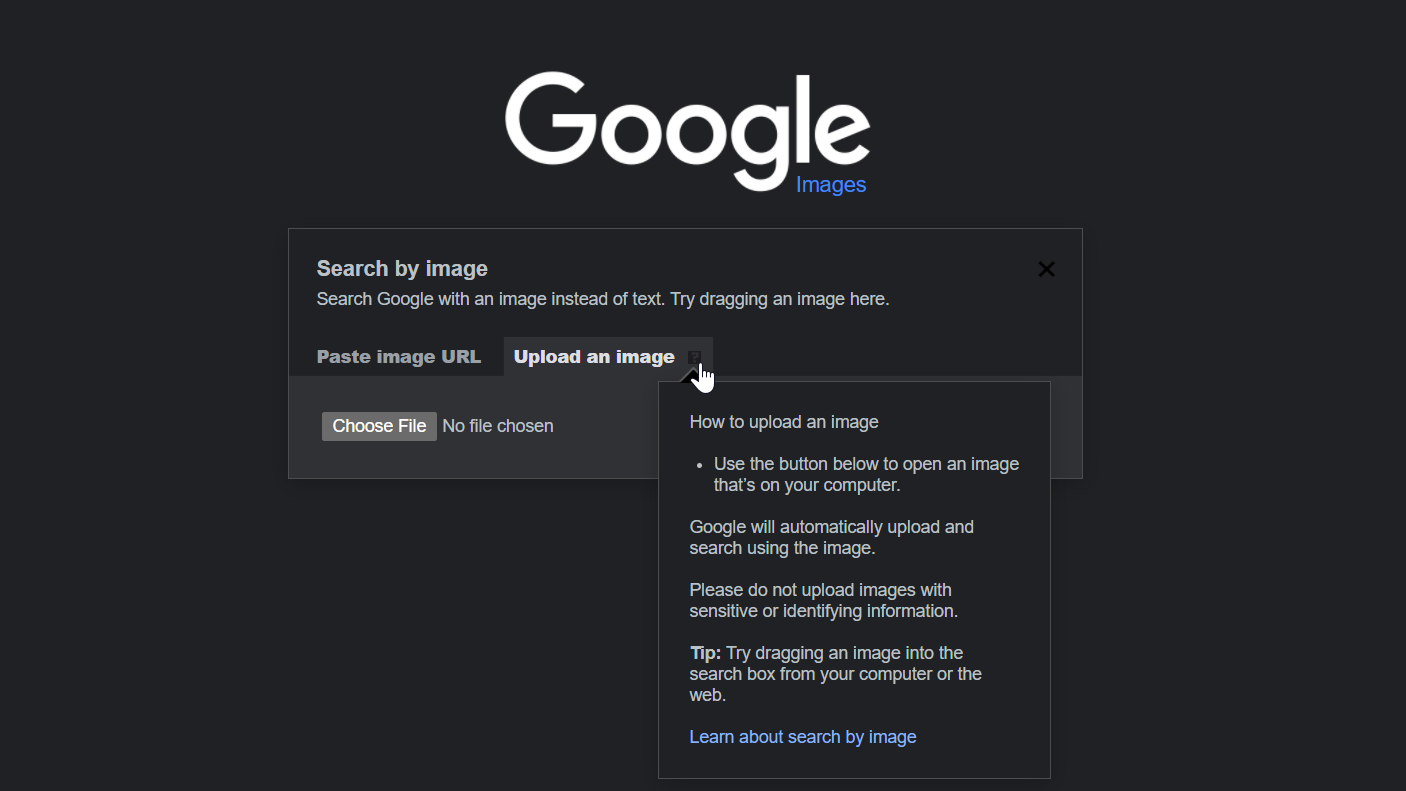
แต่แล้วเมื่อคุณใช้อุปกรณ์พกพาและต้องการค้นหาภาพย้อนกลับล่ะ มีตัวเลือก
Google Reverse Image Search บนมือถือ
Google ได้สร้างฟังก์ชันค้นหาภาพย้อนกลับในโทรศัพท์และแท็บเล็ต แม้ว่าจะมีข้อจำกัดอยู่บ้าง
เมื่อคุณเปิดโปรแกรม images.google.com บนมือถือ ไอคอนกล้องจะไม่แสดงในแถบค้นหา ในการรับมัน คุณจะต้องโหลดเวอร์ชันเดสก์ท็อปบนอุปกรณ์มือถือของคุณ ใช้งานได้ใน Safari แต่ทำงานได้ดีที่สุดในแอปเบราว์เซอร์ Chrome (iOS หรือ Android)
ใน Safari ให้แตะไอคอน aA ที่ด้านบนซ้ายและเลือก ขอเว็บไซต์เดสก์ท็อป ใน Chrome ให้แตะเมนูสามจุด เลื่อนลงมาบนเมนูที่ปรากฏขึ้น และเลือก ขอไซต์เดสก์ท็อป ในทั้งสองเบราว์เซอร์ ที่จะโหลด Google รูปภาพเวอร์ชันเดสก์ท็อป และไอคอนกล้องจะปรากฏขึ้น จากนั้นคุณสามารถอัปโหลดรูปภาพจากม้วนฟิล์มได้
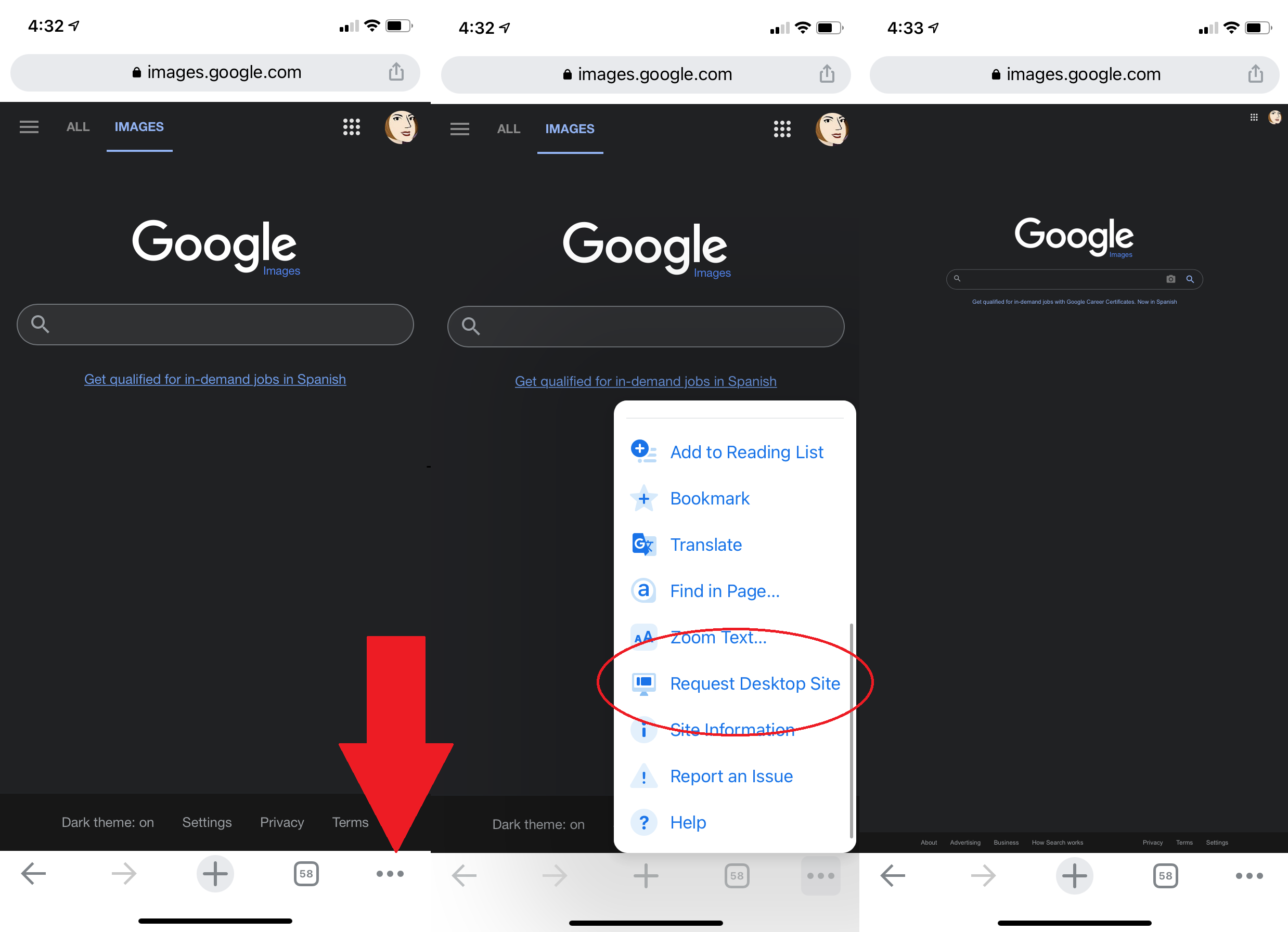
Chrome ยังสนับสนุนวิธีแก้ปัญหาการค้นหารูปภาพแบบย้อนกลับ ทั้งนี้ขึ้นอยู่กับโทรศัพท์ของคุณ เมื่อคุณเห็นภาพในเบราว์เซอร์ที่คุณต้องการค้นหา ให้กดนิ้วค้างไว้จนกว่าเมนูป๊อปอัปจะปรากฏขึ้น เลือก ค้นหารูปภาพนี้ใน Google ที่ด้านล่าง หมายเหตุ: การดำเนินการนี้จะไม่ทำงานในแอป Google หรือเบราว์เซอร์อื่นๆ (ไม่ใช่ใน Safari) ใช้งานได้ใน Chrome เท่านั้น
หากวิธีนี้ใช้ไม่ได้ผลด้วยเหตุผลบางประการ คุณสามารถเลือก เปิดรูปภาพในแท็บใหม่ จากนั้นคัดลอก URL กลับไปที่ images.google.com แล้ววาง URL ด้วยวิธีใดวิธีหนึ่ง ผลการค้นหารูปภาพแบบย้อนกลับจะปรากฏขึ้น คุณอาจต้องคลิกตัวเลือก ขนาดเพิ่มเติม ด้านบนเพื่อดูเฉพาะรูปภาพ คุณจะได้รับตัวเลือกในการจำกัดการค้นหาของคุณให้แคบลง เช่น การค้นหา GIF แบบเคลื่อนไหว ภาพตัดปะที่เทียบเท่า หรือดูจากแบบแผนชุดสีที่ใช้ในรูปภาพต้นฉบับ
Google Lens ยังมีตัวเลือกการค้นหาภาพย้อนกลับ Lens มีแอปของตัวเอง แต่ยังเป็นส่วนหนึ่งของแอป Google, Google Photos และ Google Assistant บน iOS และ Android อย่างไรก็ตาม Lens ช่วยคุณทำงานต่างๆ เช่น การแปลทันที การระบุสิ่งของ หรือการหาผลิตภัณฑ์ที่จะซื้อ มากกว่าที่จะเป็นการค้นหารูปภาพต้นฉบับ
Bing Visual Search บนมือถือ
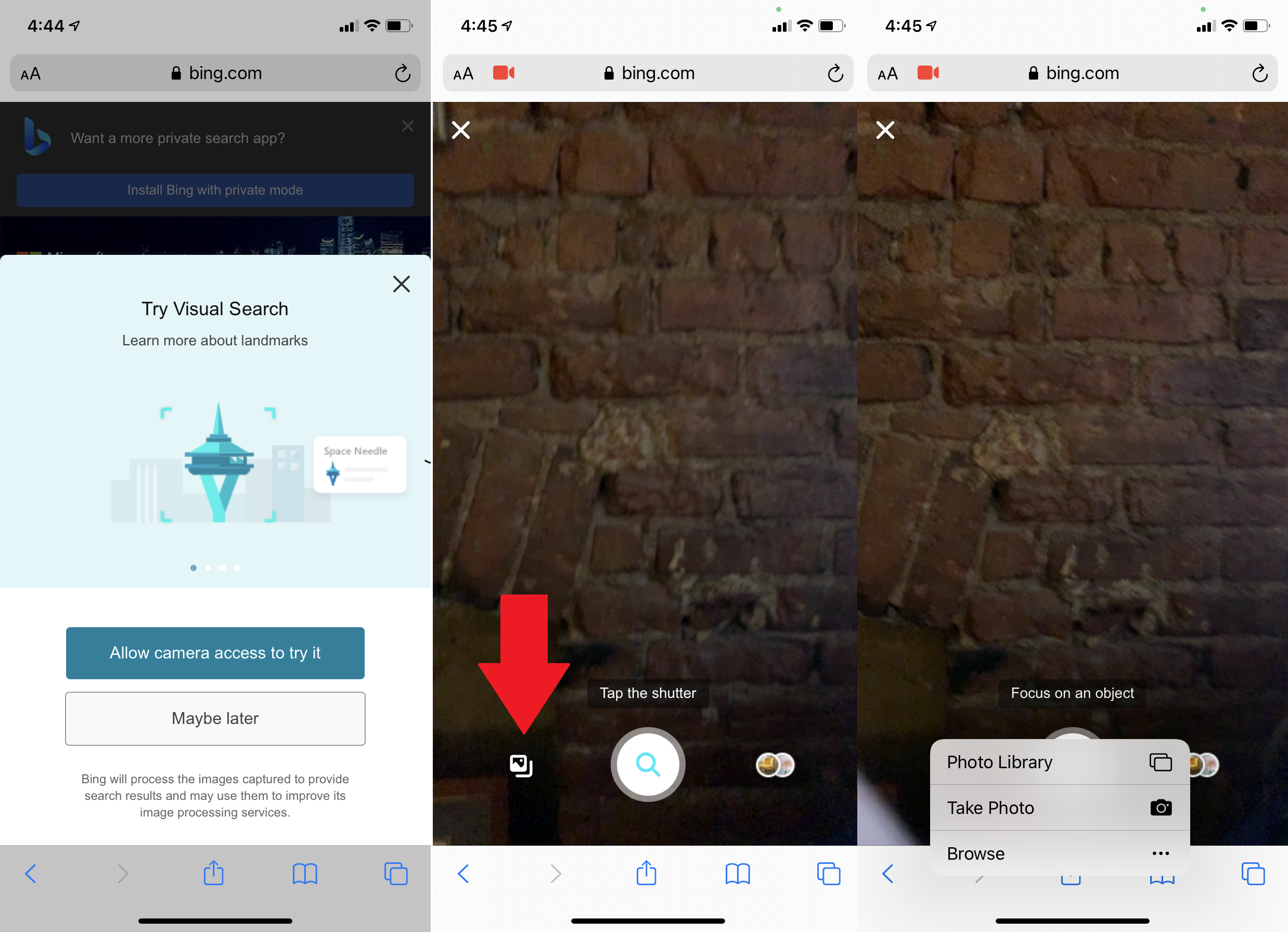
เครื่องมือค้นหาขนาดใหญ่อื่น ๆ Bing จาก Microsoft ยังค้นหารูปภาพแบบย้อนกลับ แต่เรียกมันว่า "การค้นหาด้วยภาพ" คลิกไอคอนกล้องของ Bing บนเบราว์เซอร์มือถือหรือในแอป Bing ป๊อปอัปบอกว่าในการค้นหารูปภาพ คุณจะต้องให้สิทธิ์ Bing เข้าถึงกล้องของคุณ ยอมรับหรือปฏิเสธด้วยการแตะ
ในหน้าจอถัดไป ให้แตะปุ่มเรียกดูที่ด้านล่างซ้าย เมนูป๊อปอัปจะให้คุณถ่ายภาพ เรียกดูไลบรารีรูปภาพ หรือเรียกดูบริการของบริษัทอื่น แตะเรียกดูเพื่อค้นหารูปภาพที่จัดเก็บไว้ในบริการของบริษัทอื่น เช่น iCloud Drive, Google Drive และ Dropbox
แอป Bing เวอร์ชันล่าสุด (iOS และ Android) ให้คุณถ่ายภาพและค้นหารูปภาพได้ทันที คุณสามารถอัปโหลดรูปภาพจากม้วนฟิล์ม สแกนรหัส QR หรือเล็งกล้องไปที่ข้อความหรือปัญหาทางคณิตศาสตร์ (คนขี้โกง!)
เครื่องมือค้นหารูปภาพบุคคลที่สาม
มีเสิร์ชเอ็นจิ้นอยู่สองสามตัวที่มีไว้สำหรับการค้นหาเฉพาะรูปภาพเท่านั้น แต่ไม่ใช่ทุกเครื่องมือจะทำงานโดยตรงกับสมาร์ทโฟนหรือเบราว์เซอร์เริ่มต้นของคุณ
ทินอาย
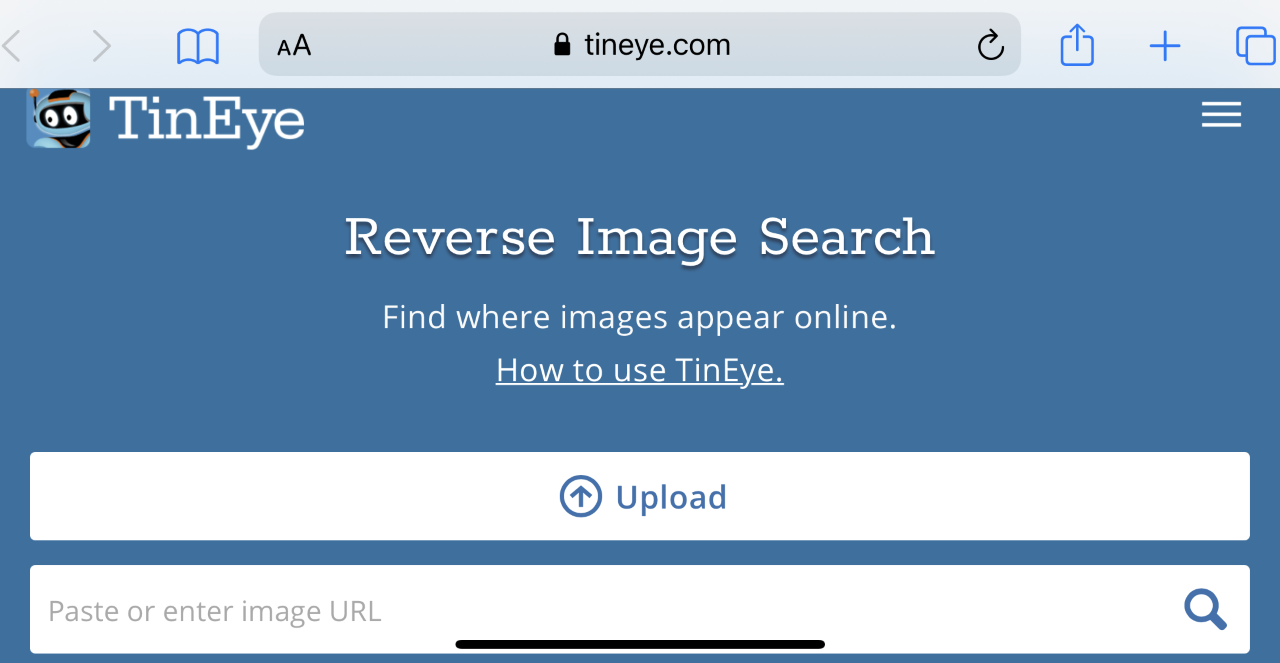
มีการรวบรวมข้อมูลมากกว่า 52 พันล้านภาพจนถึงปัจจุบัน TinEye ช่วยให้ค้นหาด้วย URL อัปโหลดหรือลากและวางบนเดสก์ท็อป บนมือถือ เพียงคลิกไอคอนอัปโหลด (ลูกศรขึ้น) เพื่อดูตัวเลือกในการถ่ายภาพ ใช้จากไลบรารี หรืออัปโหลดจากบริการของบุคคลที่สาม

Yandex
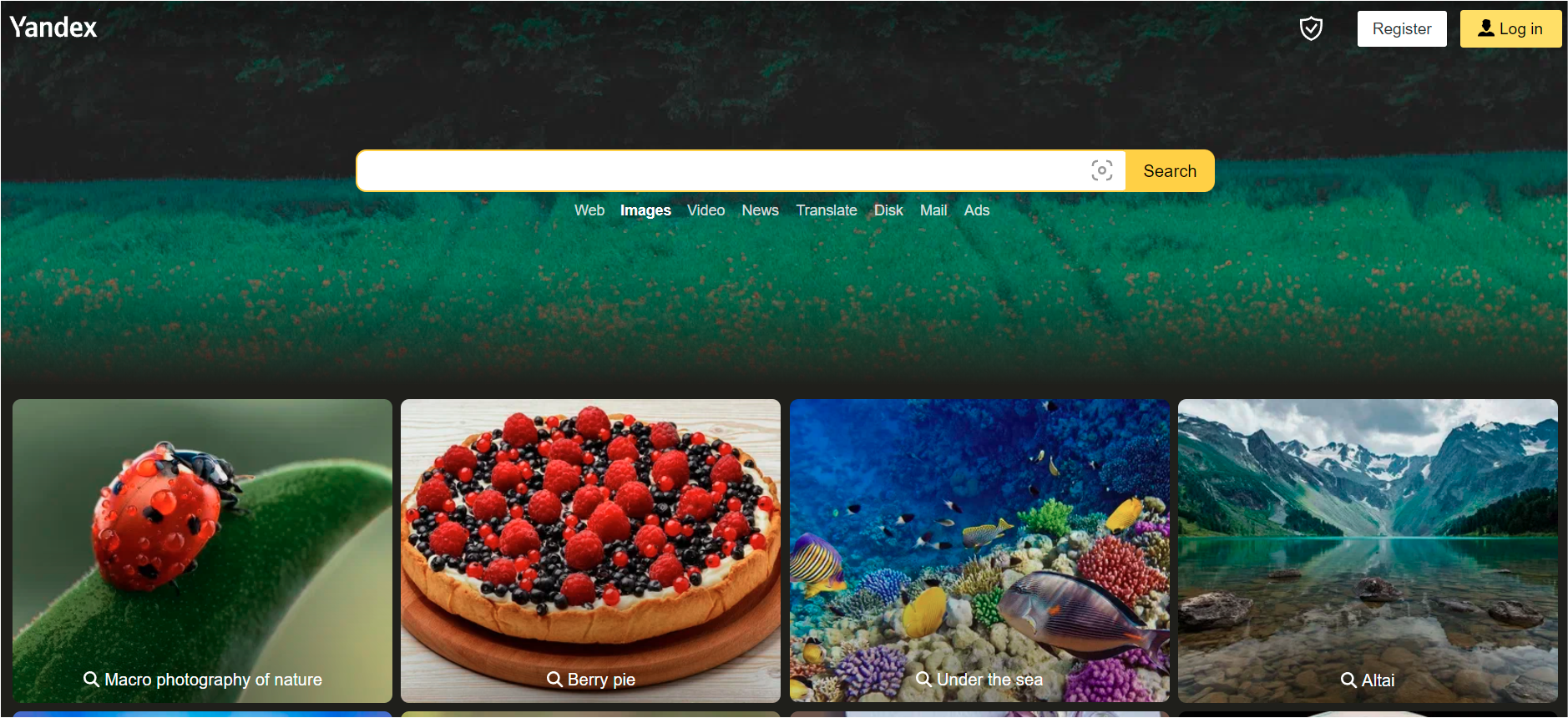
เครื่องมือค้นหา Yandex ของรัสเซียดูคล้ายกับ Bing-goes-Cyrillic มีการค้นหารูปภาพที่ไม่เหมือนใครซึ่งทำงานบนอุปกรณ์เคลื่อนที่ได้จากเบราว์เซอร์ คลิกรูปภาพ แตะไอคอนกล้องในแถบค้นหา แล้วคุณจะพบตัวเลือกตามปกติ ได้แก่ ถ่ายภาพ อัปโหลดรูปภาพ หรือค้นหารูปภาพในบริการของบุคคลที่สาม
แนะนำโดยบรรณาธิการของเรา



นอกจากนี้ยังมีเสิร์ชเอ็นจิ้นที่ออกแบบมาเพื่อช่วยให้ครีเอทีฟค้นพบว่างานสร้างสรรค์ของพวกเขาถูกขโมยไปโดยเฉพาะหรือไม่ ตรวจสอบตัวเลือก Berify และ Pixsy ถูกเตือนการใช้พวกเขาอาจทำให้คุณเสีย อย่างไรก็ตาม พวกเขาจะติดตามรูปภาพที่ถูกขโมยให้คุณโดยอัตโนมัติและออฟไลน์ โดยจะแจ้งเตือนคุณหากมีการใช้รูปภาพของคุณโดยไม่ได้รับอนุญาต จากนั้นคุณสามารถไปรวบรวมจากการโจรกรรมและนั่นทำให้คุ้มค่าที่จะใช้
แอพสำหรับค้นหาภาพย้อนกลับ
หากคุณต้องการใช้แอปมากกว่าเบราว์เซอร์ ให้ไปที่เครื่องมือค้นหาภาพย้อนกลับโดยตรงที่คุณเก็บไว้ในสมาร์ทโฟนตลอดเวลา
CamFind
ฟรีสำหรับ Android และ iOS
นี่เป็นเครื่องมือพื้นฐานสำหรับการถ่ายภาพด้วยสมาร์ทโฟนของคุณและค้นหาสิ่งของที่คล้ายกัน รวมถึงการเปรียบเทียบราคาหากเป็นช็อตผลิตภัณฑ์
ค้นหาตามภาพ
ฟรีสำหรับ Android
คุณสามารถจัดการรูปภาพทั้งหมดที่คุณต้องการก่อนที่จะอัปโหลดผ่านแอพนี้เพื่อรับผลลัพธ์จาก Google, Bing, TinEye และ Yandex
ย้อนกลับ
ฟรีสำหรับ iOS
แอปนี้จะส่งรูปภาพของคุณไปยังฐานข้อมูล Google รูปภาพโดยตรงเพื่อค้นหารูปภาพที่คล้ายกัน แต่อัปเกรดเป็นเวอร์ชันโปรด้วยราคา $3.99 ผ่านการซื้อในแอปเพื่อรับผลลัพธ์จาก Bing และ Yandex เช่นกัน
ค้นหาภาพย้อนกลับ: เลนส์ตา
การสมัครสมาชิก $ 2.99 สำหรับ iOS
แอปนี้ไม่ใช่แอปที่คุณเข้าไป แต่เป็นแอปที่เพิ่มส่วนขยายให้กับแอปอื่นๆ มันจะใส่ปุ่มส่วนขยายปุ่มใดปุ่มหนึ่งไว้ใน Photos, Facebook และแอพอื่น ๆ ดังนั้นพร้อมกับคัดลอกหรือส่ง คุณจะมีตัวเลือกในการ ค้นหารูปภาพ ผลลัพธ์จะปรากฏในเบราว์เซอร์มือถือของคุณและมาจาก Google, TinEye และ Yandex
